Wykonywanie analizy energetycznej za pomocą elementów budynku
- Utwórz model budynku programu Revit.
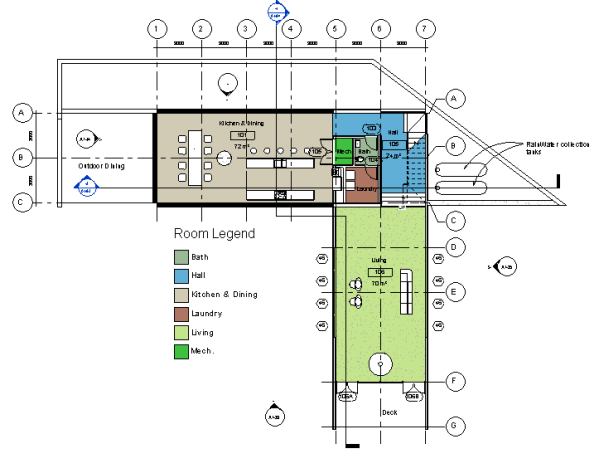
- Zaloguj się w usłudze Autodesk 360.
Kliknij polecenia Zaloguj się
 Zaloguj do usługi Autodesk 360. Wprowadź identyfikator Autodesk i hasło. Jeśli nie zalogowano się przed uruchomieniem symulacji, zostanie wyświetlony komunikat, aby to zrobić.
Zaloguj do usługi Autodesk 360. Wprowadź identyfikator Autodesk i hasło. Jeśli nie zalogowano się przed uruchomieniem symulacji, zostanie wyświetlony komunikat, aby to zrobić. - Ustaw elementy budynku jako podstawę do symulacji energetycznej.
Kliknij kolejno kartę Analiza
 panel Analiza energetyczna
panel Analiza energetyczna
 Użyj trybu elementów budynku.
Użyj trybu elementów budynku. - Zmień szczegółowe ustawienia energii budynku stosownie do potrzeb.
Po wybraniu opcji Użyj trybu elementów budynku włączane są tylko ustawienia energii stosowane do modelu opracowanego na podstawie elementów budynku.
- Kliknij kartę Analiza
 panel Analiza energetyczna
panel Analiza energetyczna
 Ustawienia energii.
Ustawienia energii. - Zdefiniuj podstawowe ustawienia energii.
Typ budynku
Sprawdź, czy typ użytkowania przypisany do budynku jest poprawny, i ewentualnie go zmień.
Płaszczyzna terenu
Sprawdź, czy wartość odpowiada poziomowi terenu modelu. Kondygnacje znajdujące się poniżej płaszczyzny terenu są w symulacji traktowane jako kondygnacje podziemne.
Położenie
Sprawdź, czy wyznaczone w projekcie położenie geograficzne i stacja meteorologiczna są poprawne i ewentualnie je zmień. Zobacz temat Położenie.
- Zdefiniuj opcjonalne ustawienia energii.
Kategoria eksportu
Ustawienie na Pomieszczenia umożliwia włączenie opcji Uwzględnij właściwości cieplne w celu włączanie danych właściwości cieplnych warstwy materiału elementu programu Revit do analizy. Jeśli właściwości cieplne nie są obecne w elementach budynku, w analizie używane są domyślnie przypisane dane konstrukcji koncepcyjnych.
Ustawienie na Przestrzenie wprowadza się wtedy, gdy model zawiera przestrzenie programu Revit MEP, w celu uwzględnienia danych energetycznych związanych z przestrzeniami w analizie.
Właściwości cieplne
Wybierz opcję Uwzględnij właściwości cieplne, aby użyć właściwości cieplnych do elementów budynku, takich jak ściany i stropy, wraz z danymi termicznymi materiału warstwy elementów w analizie. W wypadku uwzględnienia właściwości cieplnych domyślne konstrukcje koncepcyjne są nadpisywane.Uwaga: Domyślnie elementy budynku nie zawierają właściwości cieplnych.Więcej informacji
Aby dowiedzieć się, jak dodać właściwości cieplne do elementów, zobacz temat Dodawanie właściwości cieplnych do analizy energetycznej za pomocą elementów budynku.
Rozdzielczość przestrzeni analitycznej
Domyślna rozdzielczość przestrzeni analitycznych może nie być odpowiednia dla każdego modelu Revit. Konieczne jest czasami wielokrotne dostosowywanie tego ustawienia. Należy zwiększyć wartość tego ustawienia po uruchomieniu symulacji i wyświetleniu komunikatu o zbyt dużym modelu. Zobacz temat Ustawienia modelu energetycznego.
Rozdzielczość powierzchni analitycznej
Domyślna rozdzielczość powierzchni analitycznych może nie być odpowiednia dla każdego modelu Revit. Konieczne jest czasami wielokrotne dostosowywanie tego ustawienia. Należy zwiększyć wartość tego ustawienia po uruchomieniu symulacji i wyświetleniu komunikatu o zbyt dużym modelu. Zobacz temat Ustawienia modelu energetycznego.
Konstrukcje konceptualne
Jeżeli nie są używane właściwości cieplne zawarte w materiałach warstwy elementów budynku, sprawdź domyślne konstrukcje koncepcyjne przypisane do podkategorii powierzchni i w razie potrzeby je zmodyfikuj.
Model energetyczny - Usługi budowlane
Sprawdź zestawienie prac budowlanych, informacje o systemie HVAC oraz o powietrzu zewnętrznym i w razie potrzeby zmień ich wartości.
- Kliknij przycisk OK.
- Kliknij kartę Analiza
- Kliknij kartę Analiza
 panel Analiza energetyczna
panel Analiza energetyczna
 Uruchom symulację energetyczną.
Uruchom symulację energetyczną. 
- W oknie dialogowym wybierz polecenie Utwórz analityczny model energetyczny i kontynuuj uruchamianie symulacji.
W oprogramowaniu wykrywana jest geometria analitycznego modelu energetycznego. W zależności od rozmiaru i złożoności modelu ta operacja może trwać dość długo.
Następuje sprawdzenie, czy model składa się przynajmniej z odpowiednio zamkniętej powłoki, która zawiera co najmniej jeden strop, ściany, dach i ma znane położenie geograficzne. Dostępne są dodatkowe wymagania dotyczące modelu, które należy wziąć pod uwagę, aby zapewnić pomyślny przebieg analizy energetycznej. Zobacz Analiza energetyczna przy użyciu elementów budynku — model weryfikacji. -
Użytkownik zostaje poinformowany o wygenerowaniu analitycznego modelu energetycznego. Kliknij przycisk OK, aby kontynuować symulację energetyczną.
Zaleca się sprawdzenie poprawności analitycznego modelu energetycznego i poznanie ograniczeń podczas wykonywania analizy energetycznej. Zobacz Analiza energetyczna przy użyciu elementów budynku — model weryfikacji.
- W oknie dialogowym Uruchom symulację energetyczną dla danej nazwy przebiegu określ nazwę analizy.
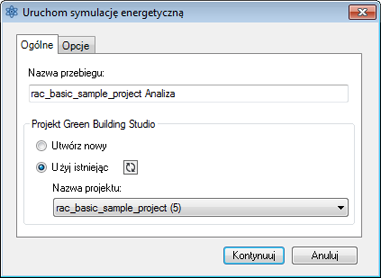
W programie Green Building Studio używane jest do zapisywania przebiegów symulacji modelu pojęcie projektu. Projekt określa typ budynku (np. szkoła, dom jednorodzinny, biuro), zestawienie operacji projektowych (np. domyślne, 24 godzinne, 7-dniowe) i położenie projektu. Zmienne te są definiowane w pkt 2 opcji Ustawienia energii.
- W części Green Building Studio określ, czy ma być utworzony nowy projekt programu Green Building Studio, czy użyty istniejący projekt. Uwaga: W razie użycia istniejącego projektu w analizie stosowane jest położenie tego projektu. Jeśli istnieją inne ustawienia w opcji Ustawienia energii, zostają nadpisane przez wcześniej określone ustawienia z istniejącego projektu. Czasami może być przydatne utworzenie projektu bezpośrednio w programie Green Building Studio i wybranie go w tym miejscu w celu ustawienia niestandardowych ustawień następujących elementów:
- Nazwa projektu
- Strefa czasowa
- Waluta
- Koszt jednostkowy elektryczności
- Koszt jednostkowy gazu ziemnego
- Zestawienie historii opłat za usługi energetyczne z historią danych meteorologicznych
Więcej informacji można znaleźć w witrynie Pomoc do programu Green Building Studio, wyszukując frazy „tworzenie nowego projektu”.
- Ewentualnie kliknij kartę Opcje, aby określić dane opłat za usługi energetyczne i zestawy danych okresów pogodowych, które można dodać w programie Green Building Studio.
Więcej informacji można znaleźć w witrynie Pomoc do programu Green Building Studio, wyszukując frazy „dodawanie opłat za usługi energetyczne”.
-
Kliknij przycisk Kontynuuj, aby uruchomić symulację.
Jeśli nie zostaną wykryte żadne błędy, zostanie utworzony plik gbXML, a następnie wysłany do symulacji. Serwer odeśle wyniki symulacji do programu Revit, gdzie zostaną one wyświetlone w oknie dialogowym Wyniki i porównanie.
- Gdy symulacja będzie gotowa, zostanie wyświetlony alert. Kliknij nazwę analizy w alercie, aby obejrzeć wyniki.
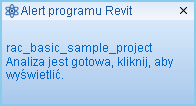
Ewentualnie w panelu Analiza energetyczna kliknij przycisk
 Wyniki i porównanie oraz wybierz analizę z drzewa projektów.
Wyniki i porównanie oraz wybierz analizę z drzewa projektów. - Obejrzyj wyniki analizy.
- Opcjonalnie zmodyfikuj model bryły i ustawienia energii stosownie do potrzeb, a następnie poddaj analizie zmodyfikowany model.
Aby porównać wyniki, zaznacz wyniki analiz i kliknij przycisk Porównaj na pasku narzędzi.
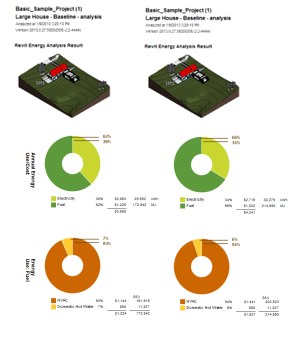
- (Opcjonalnie) Otwórz wyniki w programie Green Building Studio lub je wyeksportuj.
W poniższych instrukcjach opisano bardziej szczegółowy proces roboczy (niż w temacie Analiza energetyczna za pomocą elementów budynku — szybki start) do wykonywania analizy energetycznej za pomocą elementów budynku w programie Revit. Z tego procesu roboczego można się dowiedzieć, jak zmodyfikować model elementów budynku i jego ustawienia energii w celu uzyskania dokładniejszych wyników analizy.